こんにちは!管理人です。
Y!mobile(以下、ワイモバイル)を契約していて毎月どれくらいのデータを使っているのか把握したいと思い、今回はワイモバイルの公式サイト(My Y!mobile)にログインして毎月のデータ使用量を確認する方法、所管を記載します。
ワイモバイルで毎月のデータ使用量を確認する方法
ワイモバイルは2022年8月9日時点ではMyページを確認するためのアプリの提供はありません。
2022年11月16日頃にMy Y!mobileにログインすると「My Y!mobileがアプリに対応しました!」という案内が表示されており、My SoftBankアプリにてデータ使用量を確認することができるようになりました。
ワイモバイルで毎月のデータ使用量を確認する方法として、My SoftBank アプリで確認する方法とブラウザで確認する方法で確認する方法をご紹介します。
My SoftBank アプリで確認する方法
ワイモバイルで毎月のデータ使用量をアプリで確認するためには、ソフトバンクが提供する My SoftBank アプリをインストールする必要があります。
My SoftBank アプリは iPhone の場合は App Store(アップストア)、Android の場合は Google Play からアプリをインストールをします。
以下、My SoftBank アプリをインストールしてワイモバイルの回線を使用してログインしたところです。
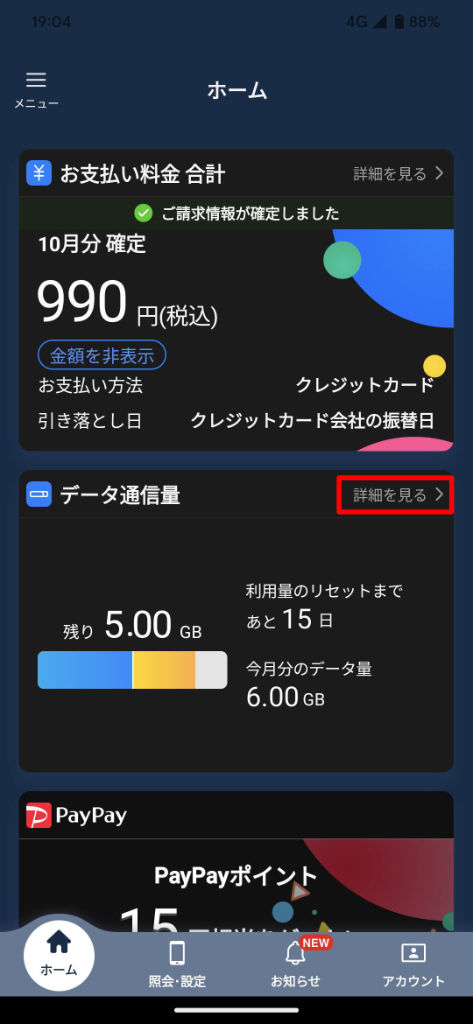
My SoftBank アプリにログインできたら、ホーム画面の中程にデータ通信量という表示があり、この部分で今月分のデータ量・残りのデータ量(ギガ)・利用料リセットまでの日数を確認することができます。
さらに詳しい情報を確認するために「詳細を見る」をタップします。
「詳細を見る」をタップするとデータ通信量の画面が開き、今月の基本データ量・くりこしデータ量・チャージ予約・オートチャージの利用状況など、詳細なデータ使用状況がわかります。
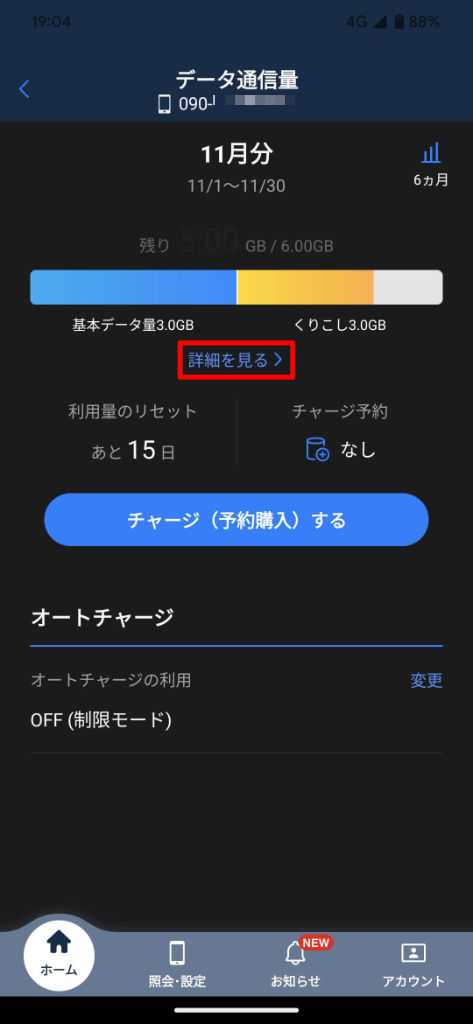
基本データ量とくりこしデータ量の下に「詳細を見る」という箇所がありますので、さらに「詳細を見る」で画面を進めます。
画面を進めると、今月分のデータ量(合計)・契約データ量・前月くりこしデータ量・利用済みデータ使用量・次回リセットまで残りなど、今月使用しているデータ通信量の内訳を確認することができます。
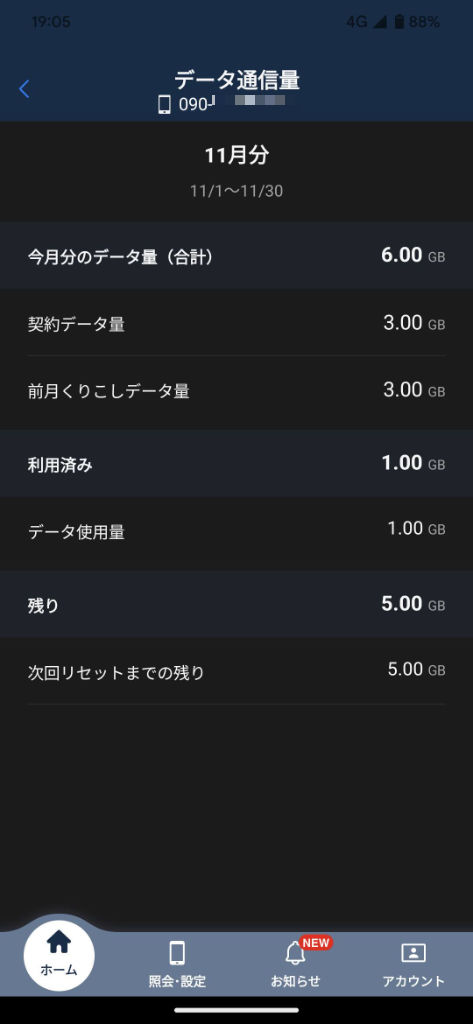
左上の戻るボタンでデータ使用量のページに戻ります。
画面右上に「6ヶ月」というボタンがありますので「6ヶ月」のボタンをタップします。
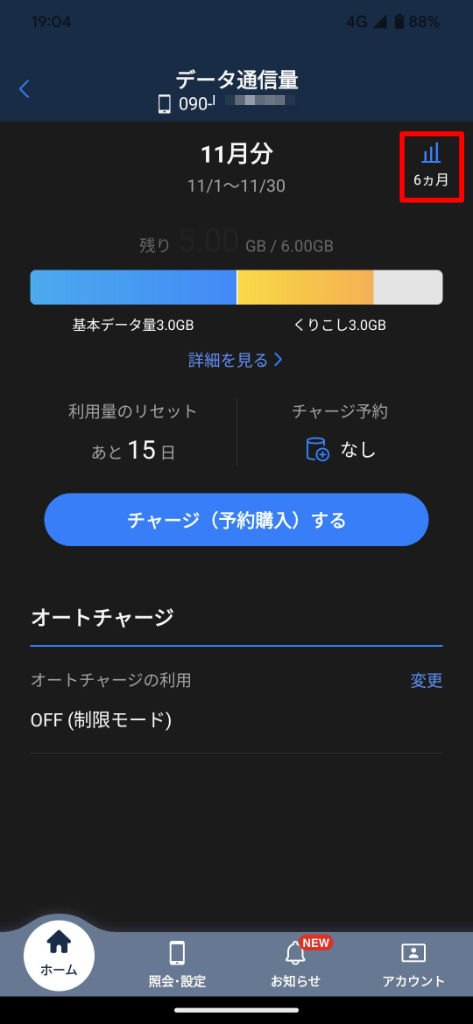
すると、過去6ヶ月のデータ通信量という画面が開き、過去に使用したデータ使用量が棒グラフで表示されています。
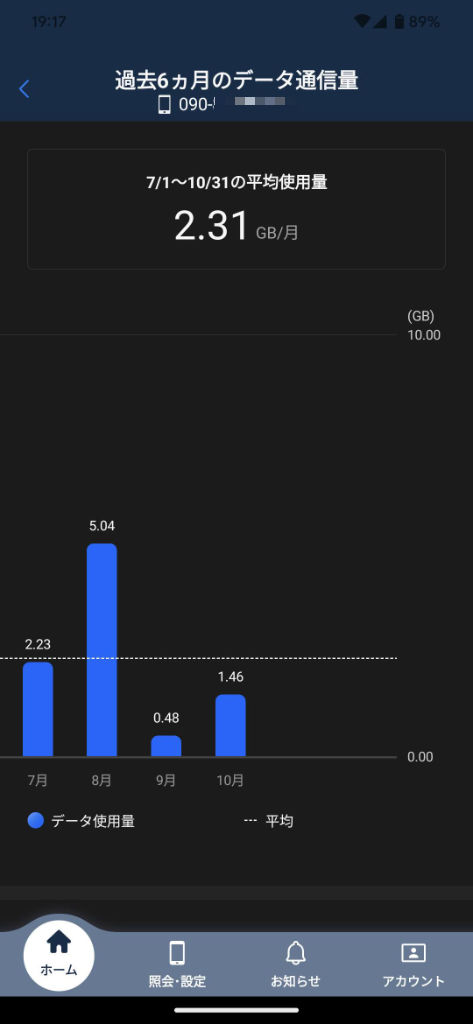
平均のデータ使用量も表示されていますので、自分がどれくらいデータを利用しているのか把握するのに役立つ仕様となっています。
ブラウザで確認する方法
ワイモバイルの公式サイトにアクセスしてMy Y!mobileにログインして確認することができます(以下、スクショを交えながら解説していきます)。
My Y!mobileにログイン後、ホーム画面が表示されますが画面中央付近に○月のご利用状況という項目の中にデータ通信量 > 使用量 ○.○○GBのように記載があります。
その下に「データ量を見る」というボタンがありますので「データ量を見る」ボタンを押下します。
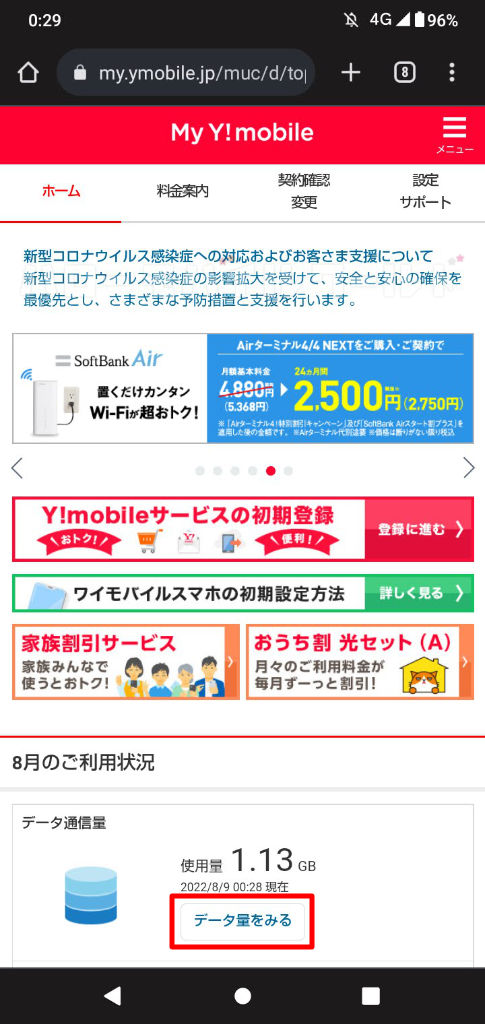
ご利用状況を開くと最新月のデータ使用状況を確認することができ、データ使用量 ○.○○GB/○.○○GBのように、使った容量/使える容量が表示されています。
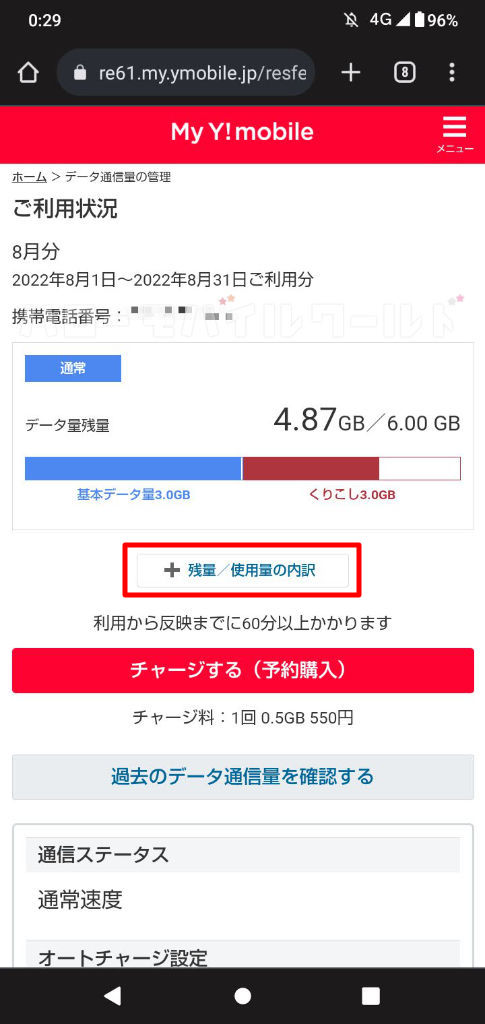
赤枠で囲った「残量/使用量の内訳」を開くと次のような画面となります。
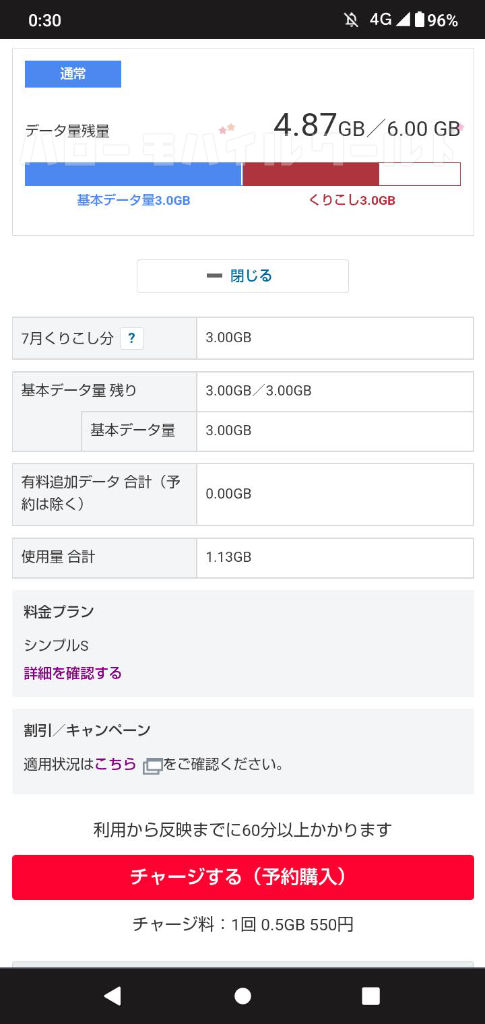
残量/使用量の内訳には、前月から繰越したデータ容量、基本データ量、チャージなどでデータを追加した場合の有料追加データ合計、実際に使った使用量合計が表示されます。
前月までに使ったデータ通信量を確認するには「過去のデータ通信量を確認する」のボタンを押下すると確認することができます。
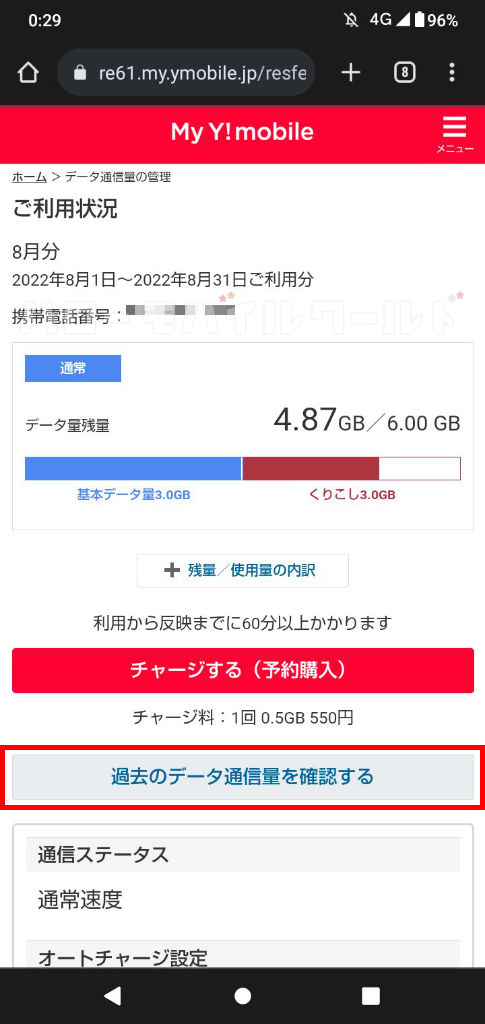
以下が過去のデータ通信量の画面です。
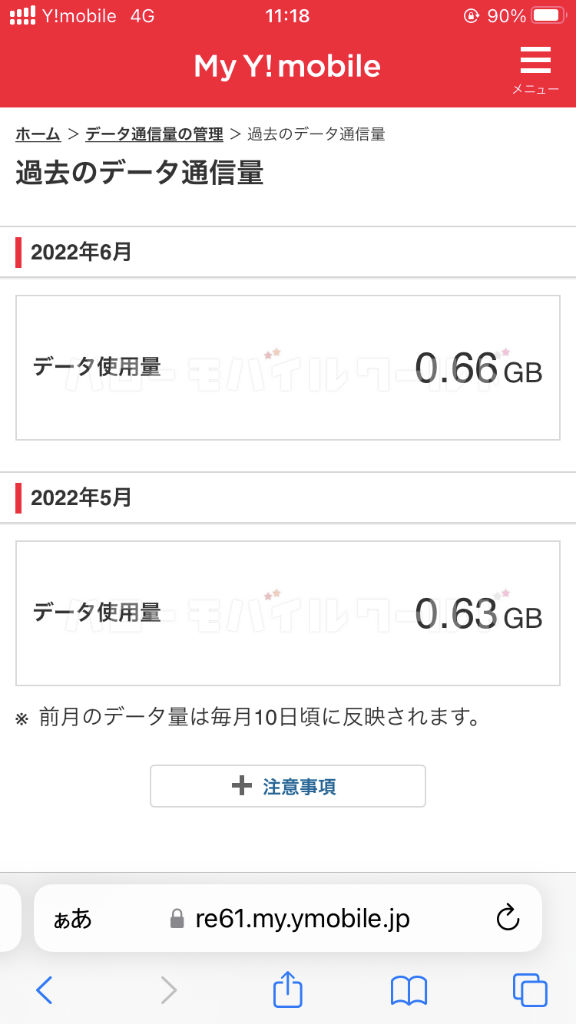
○○○○年○○月 データ使用量 ○.○○GBのように表示されています。1ヶ月ごとにトータルでいくら通信量を使ったかどうかを確認することができます。
ワイモバイルのデータ使用量を確認してみて
ワイモバイルの毎月のデータ使用量はWEBで簡単に確認することができます。
数ヶ月データが溜まってくると、毎月どれくらいのデータ容量を使っているのか見える化できますので、必要なデータ容量(契約するに相応しい料金プラン)を把握するのに役立ちます。
ワイモバイルはソフトバンクのサブブランドとして長くサービスを提供していますが、昔からさほど変わらず安く質の良い通信サービスを提供している印象があります(あくまでも管理人の所管)。
Wi-Fi環境で使うことが多い場合はシンプルSプランで十分使えると思いますが、外出先でマップ・SNS・動画を利用する機会が多くギガが足りないと感じたらプランMやプランLに変更することも検討できます。
ワイモバイルで毎月のデータ使用量を確認して、自分にあったデータ容量の料金プランを定期的に見直すのも良いと思います。
ハローモバイルワールドではワイモバイルの料金プランのシミュレーションやその他の携帯会社の料金プランの比較が可能です。携帯料金見直しの参考に、ワイモバイルの料金プラン一覧ページも合わせてご覧ください。
ワイモバイルで一年以上使用していること(契約日の翌年同日以降であること)、または「おうち割 光セット(A)」の特典適用中であることのいずれかの条件が必要なものの、一定の条件をクリアしているとワイモバイルからソフトバンクへ乗り換えがかなりお得な場合もあります。
以下はワイモバイルからソフトバンクのメリハリ無制限に乗り換えた時の記事です。
データ無制限で使えるメリハリ無制限がワイモバイルの料金プランに匹敵する価格で1年間使用することが可能です。
以下の記事も参考にご覧ください。
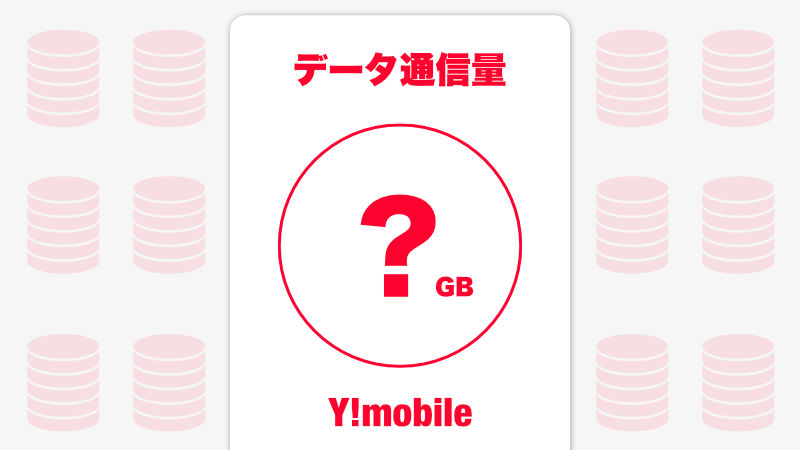


コメント